起床時間に基づいて就寝時間のアラートを受け取る方法

起床時間に基づいて就寝時間のアラートを受け取る方法
多くのWindowsユーザーにとって、スクリーンショットの撮影は1日に何度も行う作業です。クライアントにアイデアを視覚的に説明する仕事や、インターネット経由で顧客に視覚的なサポートを頻繁に提供する必要がある場合、スクリーンショットツールはこうしたタスクを完璧にこなすための最適なソリューションとなります。幸いなことに、画面上のアクティビティをいつでもキャプチャして保存できるWindowsアプリケーションは数多くありますが、スクリーンショットをキャプチャしてスクリーンキャストを録画し、その場で注釈を付け、最も簡単な方法でオンラインで共有できるツールが必要な場合は、TinyTakeがまさにぴったりかもしれません。MangoAppsによって開発されたこのアプリケーションは、スクリーンショットの共有体験を効率化する多くの優れた機能を備えています。
TinyTakeはシステムトレイで動作し、ワークフローを中断することなく静かに待機します。新しいスクリーンショットをキャプチャしたり、画面上のアクティビティをリアルタイムで記録したりする必要があるときはいつでも、すぐに呼び出すことができます。アプリケーションは登録なしでも動作しますが、共有機能を使用するにはサインアップが必要です。
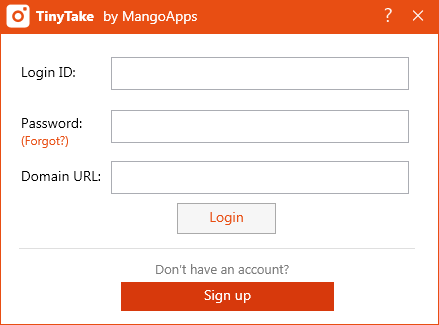
システムトレイアイコンをクリックすると、アプリがサポートするキャプチャモードのリストが表示されます。特定の領域、ウィンドウ全体、さらには全画面をキャプチャできます。同様に、スクリーンキャスト機能では、画面上の特定の領域を動画としてキャプチャしたり、コンピューターのウェブカメラから録画したりできます。TinyTakeでは、コンピューターに保存されている既存の画像を、個別にも一括でも、簡単に他のユーザーと共有できます。
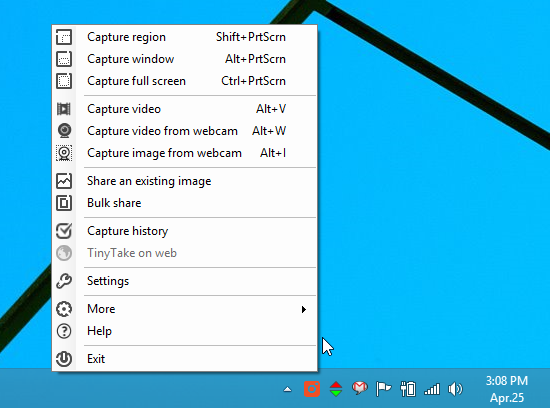
スクリーンショットのキャプチャ手順自体は、TinyTakeの最も簡単な部分です。特定の領域を保存する必要がある場合は、コンテキストメニューからこのオプションを選択するか、対応するホットキーを押して、必要な領域を囲みます。TinyTakeは、囲んだ領域の幅と高さの測定値を表示します。
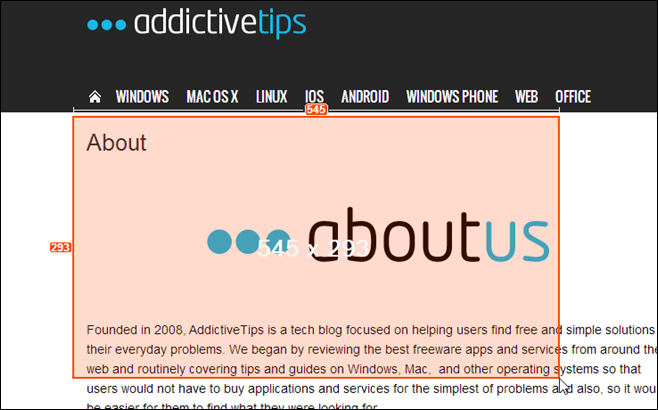
スクリーンショットを撮るとすぐにプレビューウィンドウがポップアップ表示されます。修正したり、注釈を付けたり、そのままMangoAppsクラウドにアップロードしたりすることができます。アップロードすると、画像へのリンクが自動的にクリップボードにコピーされるので、共有できます。また、右上のメールアイコンをクリックすれば、アプリから直接画像をメールで送信することもできます。
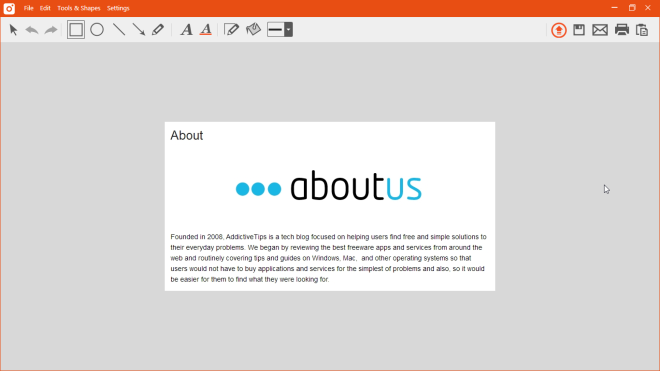
TinyTakeの2つ目の大きな強みは、画面上のあらゆるアクティビティを録画してスクリーンキャストとして保存できることです。まず、録画したい領域を描画して選択すると、その領域内のアクティビティの録画が開始されます。録画はいつでも一時停止・再開でき、「停止」をクリックして最終出力を保存できます。
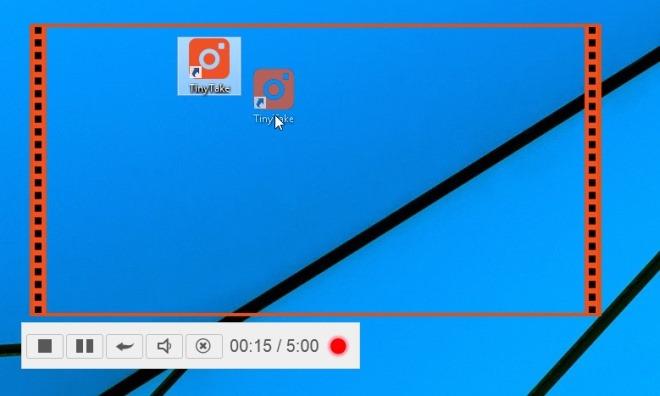
もう1つの優れた機能は、複数の画像を一度に送信できる「一括共有」オプションです。コンテキストメニューから「一括共有」をクリックし、ポップアップウィンドウに必要なアイテムをドラッグ&ドロップするだけです。TinyTakeがこれらのファイルをMangoAppsにアップロードするので、好きな相手に送信できます。
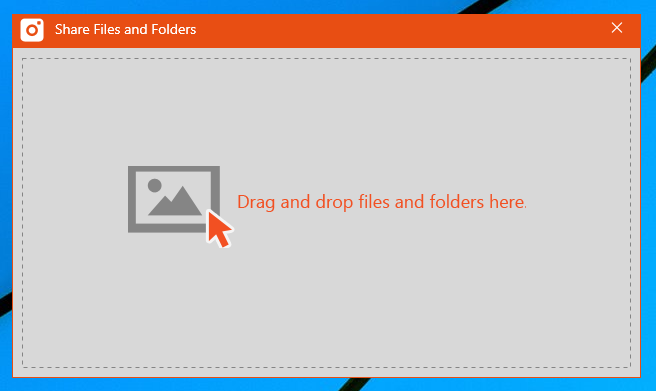
TinyTakeには他にもたくさんの素晴らしい機能があるので、ここで紹介したのはほんの一部に過ぎません。アプリは下のリンクから無料でダウンロードできます。Windows XP、Windows Vista、Windows 7、Windows 8で動作します。
起床時間に基づいて就寝時間のアラートを受け取る方法
携帯電話からコンピューターの電源をオフにする方法
Windows Updateは基本的にレジストリやDLL、OCX、AXファイルと連携して動作します。これらのファイルが破損した場合、Windows Updateのほとんどの機能は利用できなくなります。
最近、新しいシステム保護スイートがキノコのように登場し、どれも新たなウイルス対策/スパム検出ソリューションを提供し、運が良ければ
Windows 10/11でBluetoothをオンにする方法を学びましょう。Bluetoothデバイスを正しく動作させるには、Bluetoothをオンにする必要があります。ご安心ください、簡単です!
以前、私たちはNitroPDFをレビューしました。これは、PDFの結合や分割などのオプションを使用して、ユーザーが文書をPDFファイルに変換できる優れたPDFリーダーです。
不要な文字が多数含まれた文書やテキストファイルを受け取ったことはありませんか?テキストにはアスタリスク、ハイフン、空白などが大量に含まれていますか?
タスクバーのWindows 7スタートオーブの横にある小さなGoogleの長方形アイコンについて多くの人が尋ねてきたので、ついにこれを公開することにしました。
uTorrentは、トレントをダウンロードするための最も人気のあるデスクトップクライアントです。私のWindows 7では問題なく動作しますが、一部のユーザーは
誰もがコンピューターで作業しているときは頻繁に休憩を取る必要があります。休憩を取らないと、目が飛び出る可能性が高くなります(飛び出るというより、飛び出るという感じです)。







